Skelbimas
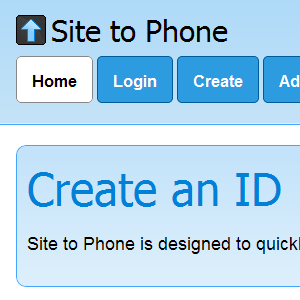 Didžiąją savo gyvenimo dalį praleidžiu prie kompiuterio. Tais retais atvejais, kai man reikia palikti kėdę ir iš tikrųjų eiti ką nors veikti realiame pasaulyje, kartais noriu pasiimti su savimi dalį žiniatinklio. Galbūt tai nuoroda į „Google“ žemėlapį, padedantį patekti ten, kur noriu eiti (darant prielaidą, kad tai ne vonios kambarys), arba šiek tiek teksto apie vietą.
Didžiąją savo gyvenimo dalį praleidžiu prie kompiuterio. Tais retais atvejais, kai man reikia palikti kėdę ir iš tikrųjų eiti ką nors veikti realiame pasaulyje, kartais noriu pasiimti su savimi dalį žiniatinklio. Galbūt tai nuoroda į „Google“ žemėlapį, padedantį patekti ten, kur noriu eiti (darant prielaidą, kad tai ne vonios kambarys), arba šiek tiek teksto apie vietą.
„Google“ jau siūlo kažką, vadinamą „Chrome to Phone“, tačiau tai labai ribota. Jis veikia tik su „Chrome“ ir tik „Android“ įrenginiais. Svetainė į telefoną, nepaisant panašaus vardo, iš tikrųjų palaiko visas pagrindines naršykles (ne tik „Chrome“) ir visas pagrindines telefonų OS (ne tik „Android“).
Atvykus į svetainę, jums pateikiamas didžiulis mygtukas, kurio tiesiog negalima praleisti:
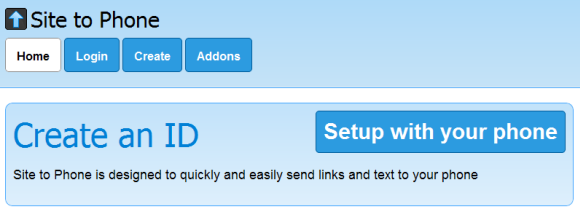
Paspaudus mygtuką sugeneruojamas ID ir kviečiama jį naršyti iš telefono. Tai kažkas, ką turėsite padaryti rankiniu būdu. Paimkite telefoną ir bakstelėkite adresą, kuris rodomas ekrane.
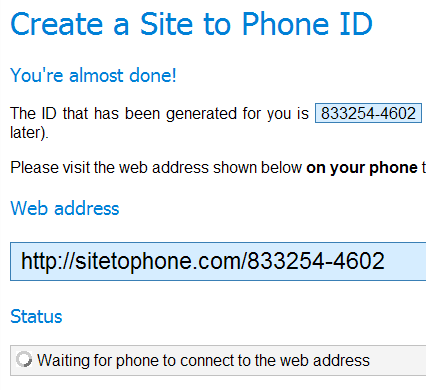
Padarykime tai dabar.
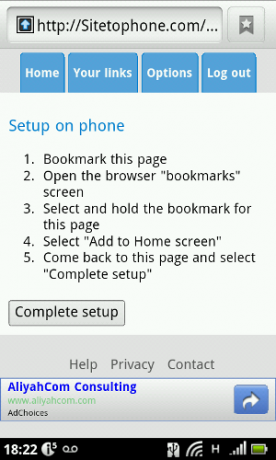
Užuot gavę APK failą arba Market saitą su specialiai sukurta Android programa, mums pateikiamas paprastas instrukcijų sąrašas pagal tai, ką jau siūlo telefonas. Kitaip tariant, tai tik pašlovinta žymė. Kai kurie žmonės gali manyti, kad tai šiek tiek pažangių technologijų, bet man asmeniškai patinka idėja, kad mano telefonas veiktų daugiau, neįdiegiant naujų programų.
Instrukcijos neveikė tiksliai taip, kaip planuota, nes naudoju alternatyvią paleidimo priemonę. Turėjau rankiniu būdu pridėti žymę prie paleidimo priemonės (Eikite į Launcher EX), bet kai tai buvo padaryta, jis atrodė taip:
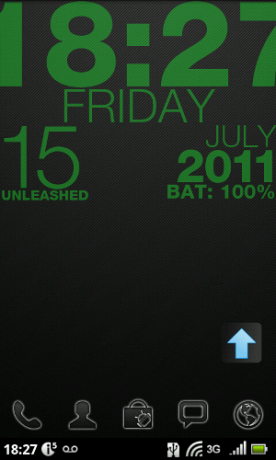
Paspaudus mygtuką iš tikrųjų grįžau į puslapį, kuriame spustelėjau „Užbaikite sąranką“ mygtuką. Akimirksniu pasikeičia langas – aš čia:
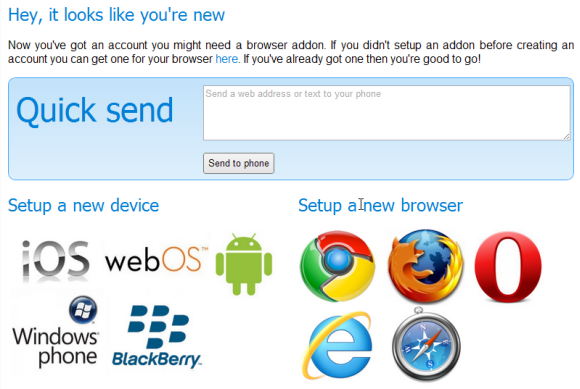
Viskas! Dabar į tą dėžutę galiu įklijuoti bet ką, paspauskite Siųsti į telefoną, ir jis bus rodomas svetainės versijoje išmaniajame telefone. Žinoma, minusas yra tas, kad negausiu tiesioginių pranešimų ir nuorodos neatsidarys automatiškai, tačiau tai užtruko vos kelias sekundes, buvo nemokama ir nereikėjo įdiegti jokios programinės įrangos. Taip pat atkreipkite dėmesį į didžiulį palaikomų mobiliųjų OS ir naršyklių asortimentą: kadangi svetainė į telefoną įdiegta taip paprastai, ji gali lengvai palaikyti beveik viską, kas turi žiniatinklio prieigą.
Gerai, pabandykime atsiųsdami teksto pranešimą. Aš ką tik įvedžiau šiek tiek teksto darbalaukyje, paspauskite Siųstiir bakstelėjau nuorodą pagrindiniame ekrane. Puslapis iš naujo įkeltas į mano telefono naršyklę, ir aš gavau štai ką:
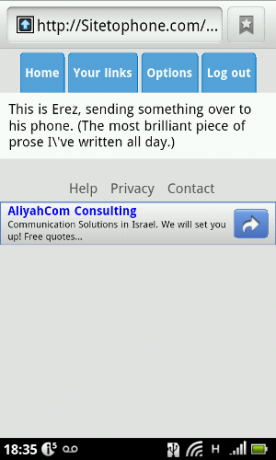
Taip, todėl jie pridėjo nereikalingą pabėgimo simbolį (aš įvedžiau „aš“ ir jie pateikė „aš“), bet be to, aš parašiau būtent tai. Dabar galiu lengvai nukopijuoti ir įklijuoti tą tekstą. Deja, nuorodos siuntimas neveikė taip, kaip tikėjausi:
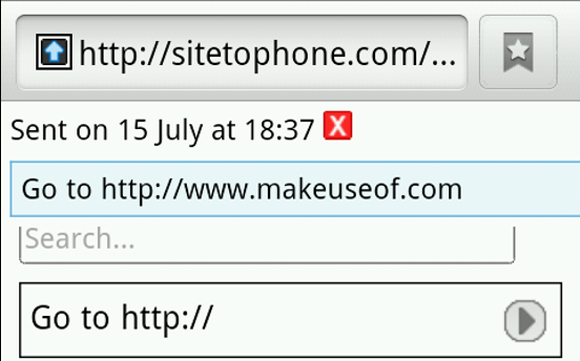
Kaip matote, URL nebuvo paverstas nuoroda. Tai šiek tiek nuobodu, bet galbūt aš padariau kažką ne taip (jei taip, paaiškinkite mane komentaruose).
Kalbant apie darbalaukį, galbūt nenorėsite eiti į svetainę „Svetainė į telefoną“ kiekvieną kartą, kai norite į telefoną išsiųsti trumpą teksto fragmentą. Taigi dabar būtų tinkamas laikas peržiūrėti naršyklės įrankius, kuriuos siūlo Site to Phone:
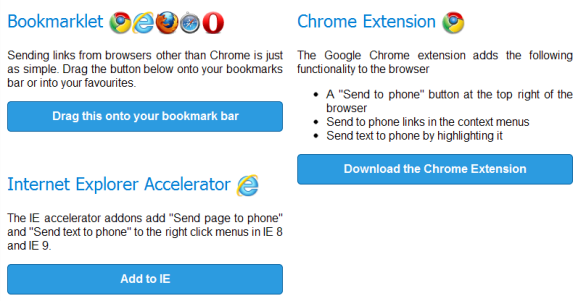
Taigi yra žymelė (viskam ir viskam), IE spartintuvas ir „Chrome“ plėtinys. Išbandykime „Chrome“ plėtinį. Gauname įrankių juostos mygtuką ir jį spustelėjus, dabartinis puslapis iš karto siunčiamas į telefoną:
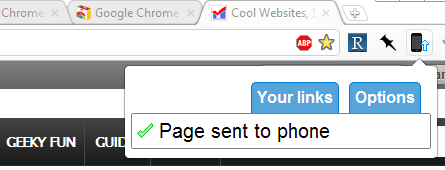
Paspaudus nuorodą pagrindiniame telefono ekrane, aš akimirksniu nukreipiu į svetainę, kurią išsiunčiau į telefoną:

Tačiau sunku pasiekti ankstesnius užrašus – nuėjus į svetainę telefonu, aš tiesiog vėl nusiųsiu į MakeUseOf. Bandžiau kelis kartus, bet vis gaudavau tą patį. Tai gali būti vienas atvejis, kai ši minimalistinė programa peržengia savo ribas ir bando būti šiek tiek taip pat protingas paties vartotojo labui. Norėdami tai išspręsti, eikite į parinkčių puslapis ir įjungti Įrenginio valdymo pultas:
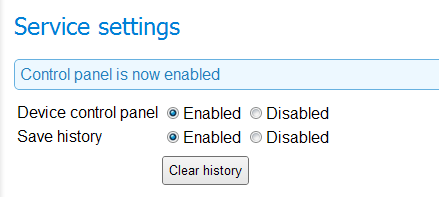
Dabar, kai bakstelėsite nuorodos piktogramą pagrindiniame telefono ekrane, būsite nukreipti į puslapį „Svetainė į telefoną“, net jei ką tik išsiuntėte nuorodą į telefoną.
Naudodami „Chrome“ priedą taip pat galite lengvai siųsti tekstą į telefoną. Tiesiog pasirinkite bet kurią teksto dalį „Chrome“ ir spustelėkite ją dešiniuoju pelės mygtuku:
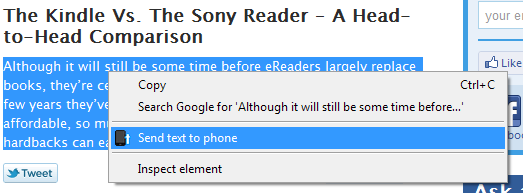
Bakstelėjus “Siųsti tekstą į telefoną“ tiesiog veikia; negaunate pranešimo ar kitų varpelių ir švilpukų, bet nuėję į svetainę telefone pamatysite, kad ten jūsų laukia tekstas.
Apatinė eilutė
„Svetainė į telefoną“ sulaukia manęs „patinka“. Man patinka minimalistinis būdas, kuriuo šis sprendimas naudoja esamas, paprastas ir plačiai palaikomas žiniatinklio technologijas, ir didžiulį palaikomų įrenginių bei naršyklių skaičių. Jei ieškote mažai riebalų turinčio būdo, kaip gauti nuorodas ir tekstą į telefoną, daugiau neieškokite.